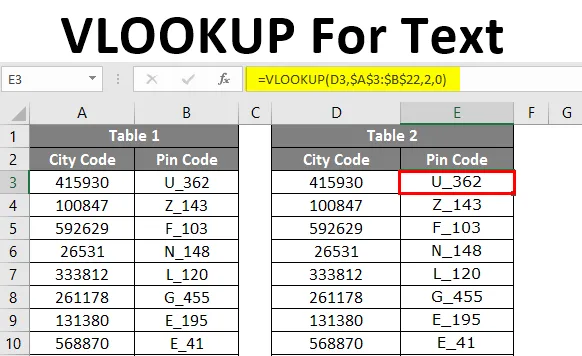
VLOOKUP для текста (оглавление)
- Введение в VLOOKUP для текста
- Примеры применения формулы VLOOKUP
Введение в VLOOKUP для текста
VLOOKUP послужил нам несколькими способами в нашей повседневной работе. Мы все знаем, что VLOOKUP может извлекать данные на основе значения поиска из таблицы данных. Значение LOOKUP должно быть таким же, как и в таблице данных, тогда только VLOOKUP может дать нам значение правильно, иначе оно вернет значение ошибки в качестве результата.
Одним из таких случаев ошибки является то, что числовые значения сохраняются в виде текстовых значений в Excel. В этой статье мы увидим, как справиться с подобным случаем, и все же выполнить работу.
Примеры применения формулы VLOOKUP
Все мы знаем, все ли числовые значения отображаются в Excel и основаны на формате, примененном к этим числовым значениям.
Вы можете скачать этот шаблон Excel VLOOKUP для текста здесь - VLOOKUP для шаблона Excel текстаПример № 1 - числа, хранящиеся как текстовые значения
Например, посмотрите на изображение ниже.
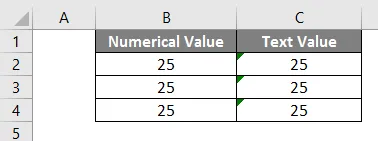
В столбце B числовые значения хранятся в виде чисел, а в столбце C числовые значения хранятся в виде текстовых значений, чтобы мы могли получить общее количество чисел. Давайте применим формулу SUM в ячейке B5.
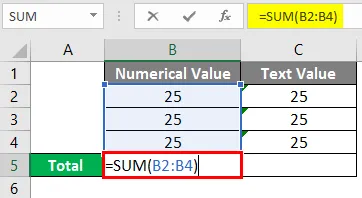
После применения формулы мы получим результат.
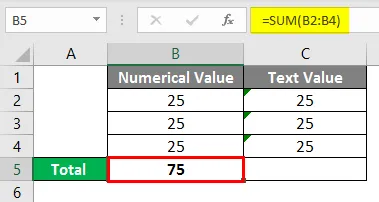
Теперь давайте применим формулу в ячейке C5.
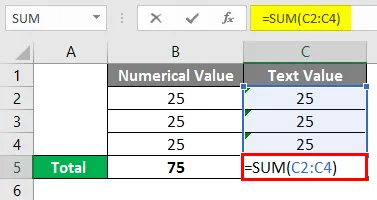
После применения формулы результат показан ниже.
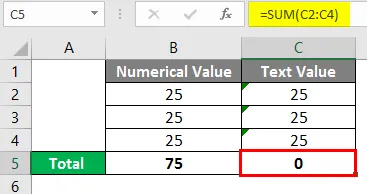
Это сценарий в Excel, когда числа хранятся в виде текстовых значений.
Пример №2 - функция VLOOKUP для извлечения данных
В таблице 1 у нас есть код города и пин-код против кода города. В таблице 2 у нас есть только код города, и на основании этого нам нужно извлечь пин-код из таблицы 2.
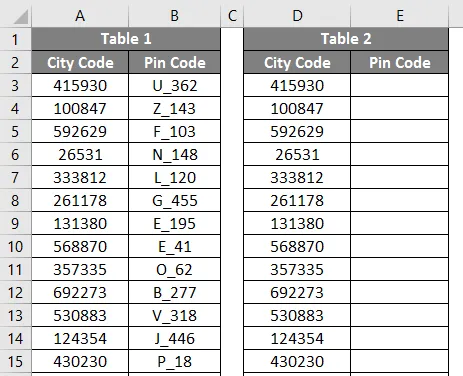
Первое, что приходит на ум, это функция VLOOKUP, да, вы правы, мы можем получить данные, применив функцию VLOOKUP. Давайте применим функцию VLOOKUP для извлечения Pin-кода для каждого города.
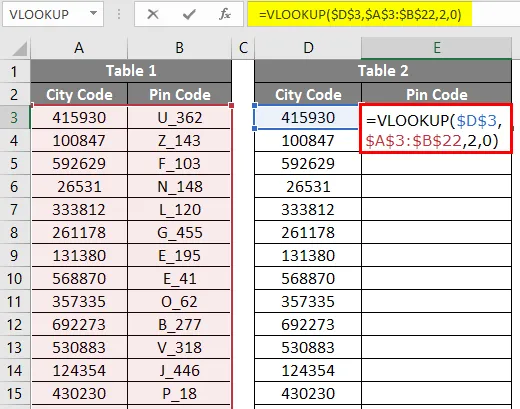
Мы получили значение ошибки # N / A для всех кодов городов. Это кажется нереальным на данный момент, не так ли? Одна из распространенных проблем в этих случаях - числа хранятся в виде текстовых значений.
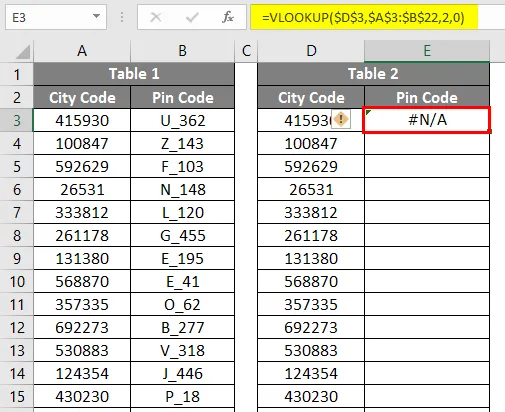
Вы можете сказать, что мы можем преобразовать эти числа из текстовых значений в числовые значения, да, мы можем, но, тем не менее, мы не получаем результаты. Я думаю, что вы, должно быть, сталкивались с такими ситуациями, когда фактические данные поступают с разных серверов. Ничего страшного, я покажу вам способ избавиться в такой ситуации. Есть несколько способов избавиться от этого.

Пример № 3 - Преобразование текстовых значений в числовые значения с использованием специального метода вставки
Мы можем преобразовать все числовые текстовые значения в числовые значения, используя метод Paste Special .
Сохраните формулу VLOOKUP, как она уже применяется.
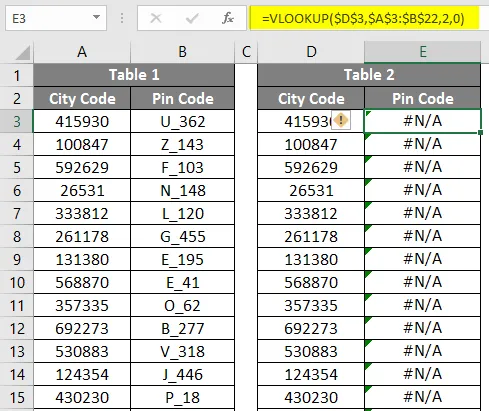
Введите номер 1 в ячейку H1 и скопируйте номер.
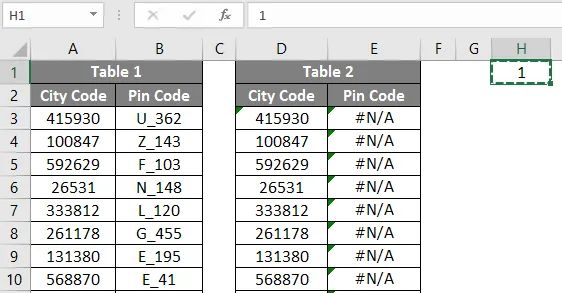
После копирования ячейки H1 выберите диапазон от D3 до D22.
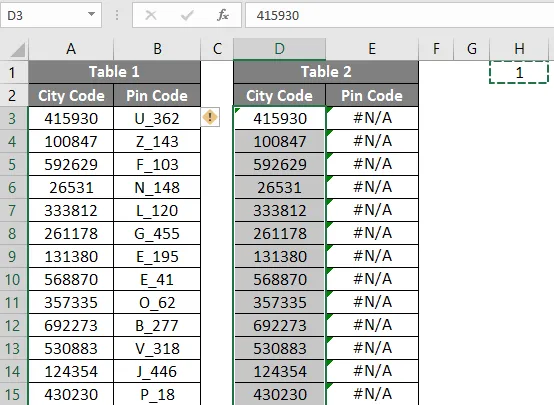
После выбора диапазона от D3 до D22 нажмите ALT + E + S + M.
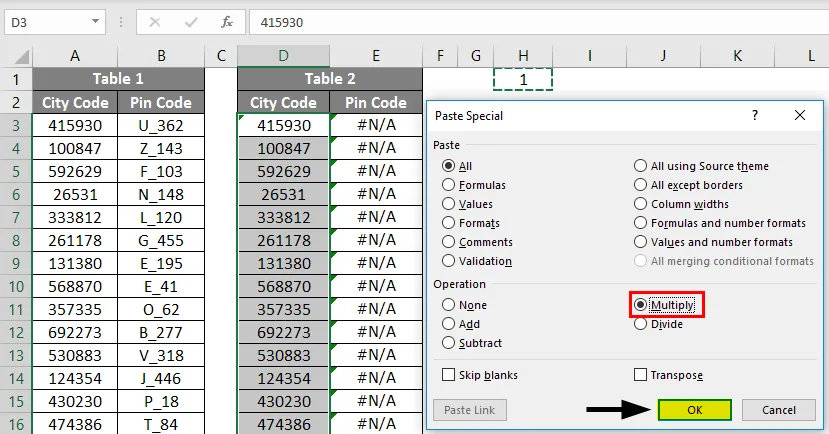
Как только вы завершите этот процесс, вы получите результат с функцией VLOOKUP.
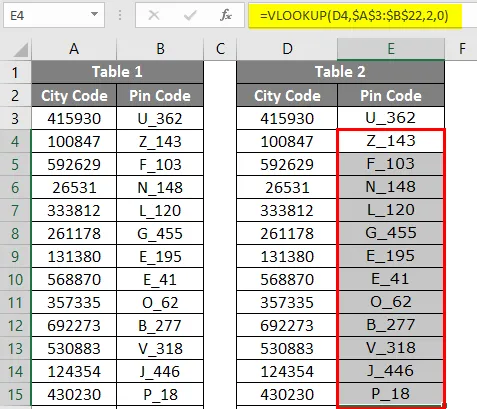
Метод № 4 - Преобразование текстовых значений в числовые значения с помощью функции VALUE
Если вам известно, у нас есть функция VALUE в Excel. Используя эту функцию, мы можем преобразовать числовые текстовые значения в числовой формат в Excel. Во-первых, прежде чем мы передадим значение поиска в функцию VLOOKUP, нам нужно преобразовать числовое текстовое значение в фактическое число, поэтому вложите функцию VALUE в VLOOKUP, чтобы преобразовать его в число.
Откройте VLOOKUP & VALUE в той же формуле, как показано на рисунке ниже.
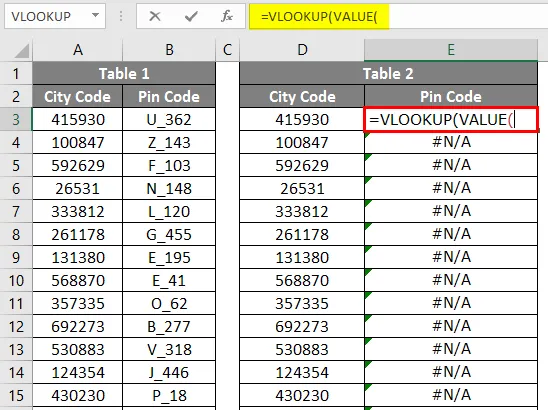
Выберите значение поиска.
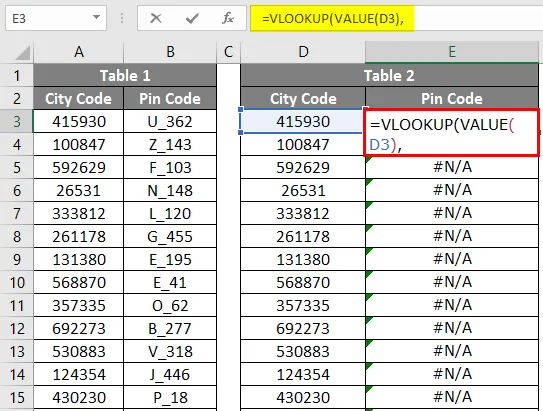
Выберите таблицу поиска, индексный номер столбца упоминания и тип поиска диапазона.
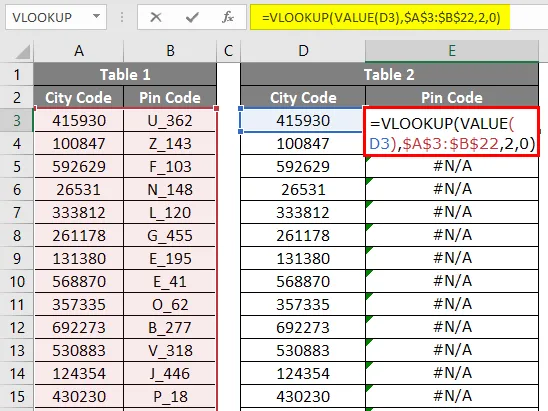
Теперь мы должны получить значения пин-кода для каждого кода страны.
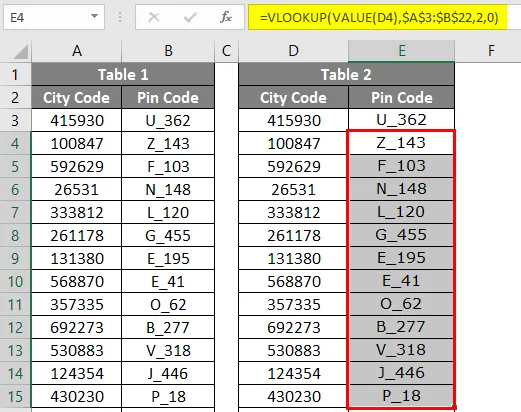
Метод № 5 - Преобразование числовых значений в текст с использованием функции TEXT
Мы увидели, как бороться, когда значение поиска находится в текстовом формате. Что делать, если сама таблица данных находится в текстовом формате, а ваши значения поиска в числовом формате.
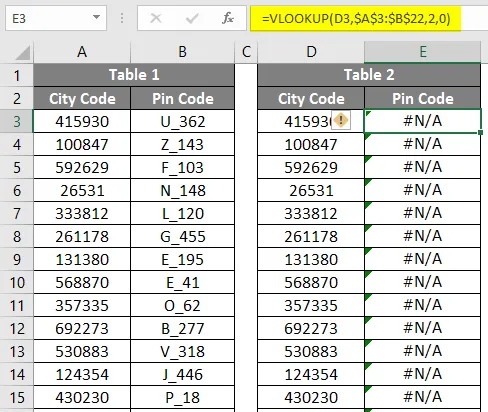
Откройте функцию VLOOKUP & TEXT вместе в ячейке E3 и выберите значение поиска в качестве ячейки D3.
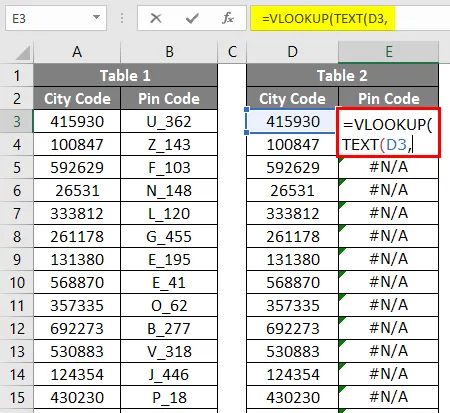
Чтобы преобразовать числовое значение в текст, укажите аргумент формата текста как ноль (0).
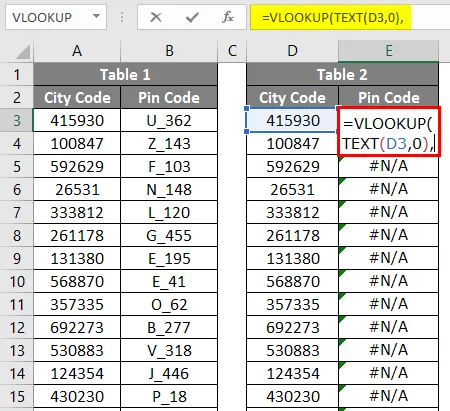
После применения формулы VLOOKUP ответ показан ниже.
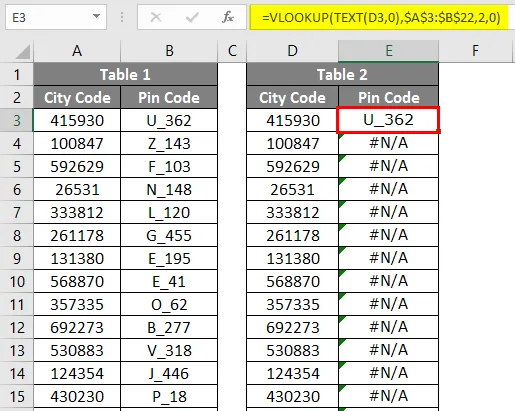
Как обычно, выберите остальные аргументы функции VLOOKUP и заполните формулу. Вы должны получить результат для своей функции VLOOKUP.
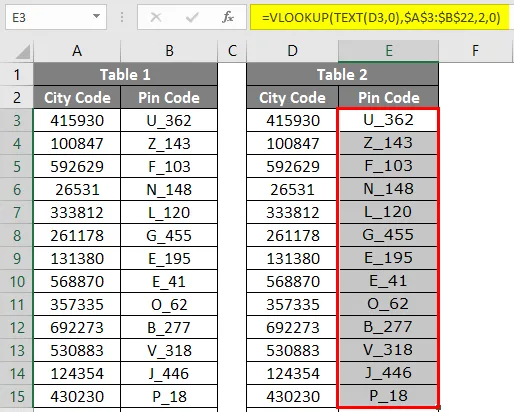
Что нужно помнить о VLOOKUP для текста
- Для преобразования числовых значений в текстовые значения мы можем использовать функцию TRIM, а также функцию TEXT.
- Чтобы преобразовать числовые текстовые значения в числовые значения, мы можем использовать функцию VALUE.
- Чтобы найти значения текста, ошибки включают проверку ошибок.
Рекомендуемые статьи
Это руководство к VLOOKUP For Text. Здесь мы обсудим, как использовать VLOOKUP For Text в Excel вместе с практическими примерами и загружаемым шаблоном Excel. Вы также можете просмотреть наши другие предлагаемые статьи -
- Лучшие методы для поиска NULL в Excel
- Как искать текст в Excel?
- Примеры проверки правописания в Excel
- Как суммировать несколько строк в Excel?